掌握这些笔记本电脑截图快捷键,效率翻倍
在日常使用笔记本电脑的过程中,截图功能是我们经常会用到的,无论是为了保存重要信息,还是与他人分享精彩瞬间,快速截图都能带来极大的便利,那笔记本电脑截图的快捷键究竟是什么呢?别着急,接下来就为您详细揭晓。
对于 Windows 系统的笔记本电脑,常见的截图快捷键有以下几种:
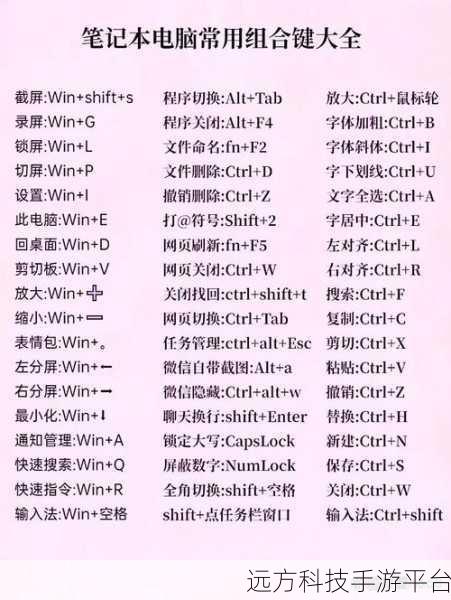
1、全屏截图:按下“PrtScn”(Print Screen)键,此时整个屏幕的图像就会被复制到剪贴板中,您可以打开画图工具、Word 文档等,然后按下“Ctrl + V”粘贴,即可得到全屏截图。
2、当前活动窗口截图:按下“Alt + PrtScn”组合键,系统会截取当前活动窗口的图像并复制到剪贴板。

3、自定义区域截图:同时按下“Win + Shift + S”组合键,屏幕会变暗,然后您可以用鼠标拖动选择要截取的区域,松开鼠标后,所选区域的截图会自动复制到剪贴板。
而对于苹果系统的笔记本电脑,截图快捷键也有不同:
1、全屏截图:按下“Command + Shift + 3”组合键,屏幕会闪一下,截图会自动保存到桌面。
2、部分截图:按下“Command + Shift + 4”组合键,然后用鼠标拖动选择要截取的区域,松开鼠标后,截图会自动保存到桌面。
掌握了这些快捷键,您在使用笔记本电脑时就能轻松实现快速截图,但截图可不仅仅是按下几个键这么简单,它在很多场景中都能发挥巨大的作用。
比如在工作中,您可能需要截取网页上的重要信息、文档中的特定内容,快速截图能帮助您高效地收集和整理资料,在学习时,截图可以方便地记录课件中的重点、笔记中的要点,便于复习和回顾。
在游戏中,截图也是记录精彩瞬间的好方法,以热门游戏《英雄联盟》为例,当您在游戏中打出了精彩的操作,或者获得了胜利的时刻,按下截图快捷键就能将这一瞬间保存下来,在游戏中,您还可以通过设置调整截图的保存路径和格式,方便后续查看和分享。
在社交方面,当您与朋友聊天时,想要分享某个有趣的画面或者有趣的内容,截图就能迅速传达您的想法,让交流更加生动和直观。
问答:
1、笔记本电脑截图后如何快速找到截图文件?
2、截图快捷键在不同版本的操作系统中会有变化吗?
3、如何修改笔记本电脑截图的默认保存位置?